Тапсырмаларды тиімдірек басқару үшін Google Drive ішіндегі тізімдерді қалай пайдалануға болады
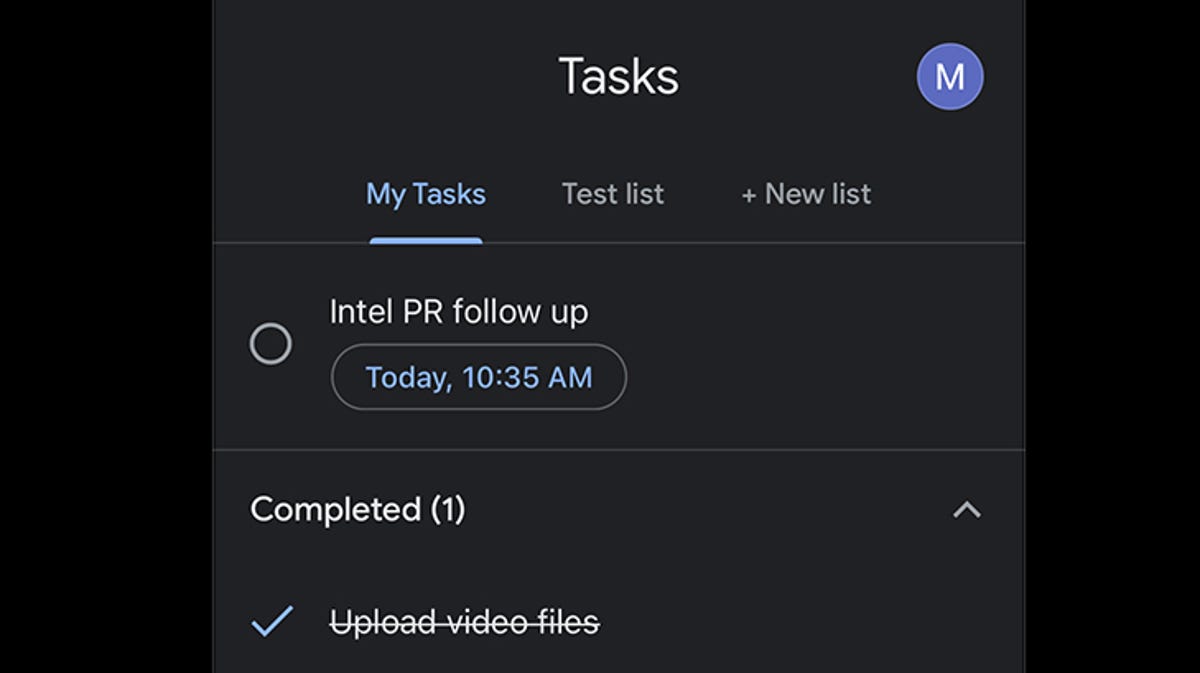
Google тапсырмалары – орындауыңыз керек барлық нәрселерді орындауға көмектесетін тапсырмалар жинағын ұйымдастырудың өте қарапайым тәсілі.
Сіз үйреніп қалған шығарсыз apps бұл сізге Google Tasks ұсынатын опциялардан көбірек мүмкіндік береді. Ал сырттай қарағанда, сіз Google Tasks тым жеңілдетілген функция деп ойлайсыз.
Соншалықты сенімді болмаңыз. Google тапсырмаларында оның қарапайымдылығын арттыратын трюк бар.
Сондай-ақ,: Kindle Scribe vs ReMarkable 2: Сізге қай электрондық сия планшеті жақсы?
Айтылған трюк - бұл тізімдер. Тізімдер арқылы тапсырмаларды санаттарға бөлуге болады, сондықтан, мысалы, тізімдер деп аталатын тізімдер жасауға болады:
- Негізгі жұмыс
- Үй жұмысы
- Үй жобалары
- Shopping
- көңіл көтеру
- жұмыс
Әр тізімнің астына сіз барлық тиісті тапсырмаларды қосасыз (және қаласаңыз, оларды жұлдызшамен белгілеңіз, тіпті қосалқы тапсырмаларды қосасыз). Бұл туралы жақсы нәрсе - тек байланысты тапсырмаларды көру үшін тізімді таңдауға болады. Басқаша айтқанда, тізімдер тапсырмаларыңызды әлдеқайда реттелген және пайдалануды жеңілдетеді. Нәтиже - тапсырмаларды басқарудың тиімдірек.
Осыған байланысты Google тапсырмаларына жаңа тізімді қалай қосу керектігін көрейік.
Сондай-ақ,: Google өзінің Stadia ойын қызметін жабады
талаптар
Сізге қажет жалғыз нәрсе - Google есептік жазбасы. Тапсырмалар Google Workspace жиынтығының бір бөлігі болғандықтан, орнату үшін ештеңе жоқ.
Google Tasks қолданбасында жаңа тізімді қалай жасауға болады
Алдымен Google есептік жазбаңызға кіріңіз. Мұны істегеннен кейін drive.google.com сайтына өтіңіз.
Drive бүйірлік тақтасында Google тапсырмалары белгішесін көруіңіз керек. Тапсырмалар қолданбасын ашу үшін сол белгішені басыңыз.
Тапсырмалар белгішесі - көк белгісі бар көк шеңбер.
Сурет: Джек Уоллен
Google тапсырмалары ашық болғанда, Тапсырмалар астындағы ашылмалы тізімді басыңыз, содан кейін Жаңа тізім жасау түймесін басыңыз.
Тізімдер ашылмалы тізімі жаңа тізім жасайтын жер.
Сурет: Джек Уоллен
Пайда болған қалқымалы терезеде жаңа тізімге атау беріңіз және Дайын түймесін басыңыз.
Жаңа Google тапсырмалар тізімін атаңыз.
Сурет: Джек Уоллен
Осы кезде сіз жаңа тізімге тапсырмалар қосуды бастай аласыз. Ол үшін сізге «Тізімдер» ашылмалы тізімінен жаңа тізімді таңдап, «Тапсырма қосу» түймесін басу жеткілікті.
Жаңа тізімге тапсырма қосу.
Сурет: Джек Уоллен
Сізде әдепкі тізімнің баннерінде жасалған көптеген тапсырмалар бар делік. Жылжытқыңыз келетін тапсырманы тауып, байланысты үш нүктелі мәзірді басып, тапсырма үшін тағайындалған тізімді таңдаңыз.
Тапсырманы басқа тізімге жылжыту өте қарапайым.
Сурет: Джек Уоллен
Google Tasks қолданбасында табылған тізім мүмкіндігін пайдаланудың бәрі осы. Тапсырмаларды басқаруға шындап кіріссеңіз және басқа құралға көшуді қаламасаңыз, Google Tasks ішіндегі тізімдерді пайдалану - бұл қарапайым құралды жақсартудың тамаша тәсілі. Тізімдерді пайдаланып көріңіз және ол Google Tasks қажеттіліктеріңізді қанағаттандыру үшін толық қолданба жасамайтынын көріңіз.

